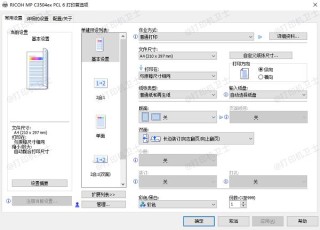首先将打印机连接到计算机,右击打印机选择属性,选择共享,勾选共享此打印机,并输入共享名称,保存设置,在控制面板选择网络和共享中心,单击更改高级共享设置,确保打印机共享已被开启,在其他计算机上连接共享打印机,安装驱动程序并完成打印机连接。
在办公环境中,共享打印机是一种经济实惠的选择,它可以使多个计算机共享同一台打印机,提高工作效率。但是,如何配置共享打印机可能对一些用户来说比较困难。本文包小可将为您详细介绍如何配置共享打印机,让你轻松地实现多台计算机共享打印机。

如何配置共享打印机
1.将打印机连接到计算机:首先,您需要将打印机连接到一台计算机上。这可以通过 USB 线或者其他连接方式完成。连接后,确保打印机已被成功安装并可以正常工作。
2.开启打印机共享:在连接打印机的计算机上,右键单击打印机,选择“打印机属性”或“属性”,然后选择“共享”选项卡。勾选“共享此打印机”,并输入共享名称,然后单击“应用”或“确定”按钮保存设置。
3.配置网络共享:在 Windows 操作系统上,您需要开启“网络发现”和“文件和打印机共享”功能。在“控制面板”中选择“网络和共享中心”,然后单击“更改高级共享设置”。确保“网络发现”和“文件和打印机共享”选项已被开启。
4.在其他计算机上连接共享打印机:在其他计算机上,打开“控制面板”,选择“设备和打印机”,然后单击“添加打印机”。选择“网络打印机”,输入共享打印机的网络路径或名称,然后单击“下一步”。安装驱动程序并完成打印机连接。
需要注意的是,为了保护打印机和计算机的安全,您应该设置打印机的安全选项并限制访问权限。例如,您可以设置密码来保护共享打印机,只允许授权用户访问。
如何设置打印机的安全选项并限制访问权限
- 打开“控制面板”,选择“设备和打印机”,然后右键单击打印机并选择“打印机属性”。
- 选择“安全”选项卡,您可以看到许多不同的安全选项。
- 您可以添加和删除用户或组,以控制谁可以访问打印机。单击“编辑”按钮,然后选择“添加”按钮。在“选择用户、计算机、服务账户或组”窗口中,输入要添加的用户或组的名称,然后单击“检查名称”按钮。
- 设置权限:在“安全”选项卡中,单击“高级”按钮,然后选择“权限”选项卡。您可以设置每个用户或组的权限,如打印、管理打印作业、修改打印机属性等。
- 设置密码:在“安全”选项卡中,您可以设置密码来保护共享打印机。勾选“需要密码才能打印”选项,然后输入密码。这样只有授权用户才能打印。
- 按“应用”或“确定”按钮保存设置。现在,只有经过授权的用户才能访问和使用打印机。
需要注意的是,不同的打印机可能有不同的安全选项和设置,具体设置方式可能会略有不同。另外,管理员应该定期检查打印机的安全设置,以确保打印机和计算机的安全。
共享打印机的配置过程可能因打印机类型和网络设置而有所不同。在配置过程中,您需要注意共享名称、IP 地址、网络类型、安全选项等多个因素。本文为您介绍了如何配置共享打印机的步骤,包括共享设置、网络设置和安全设置等。只要按照本文所述的步骤操作,就可以轻松地实现共享打印机,提高工作效率。希望本文能为你的工作带来帮助!